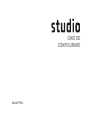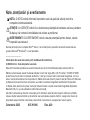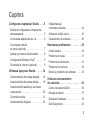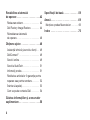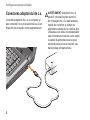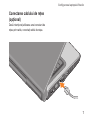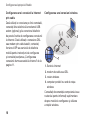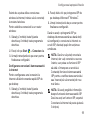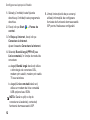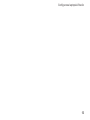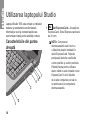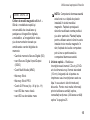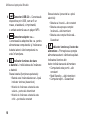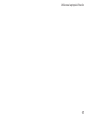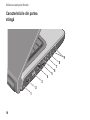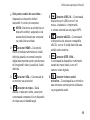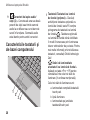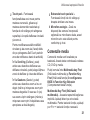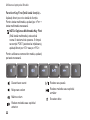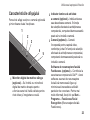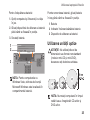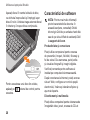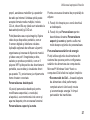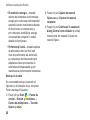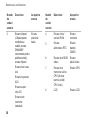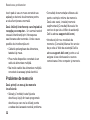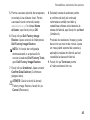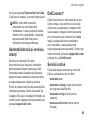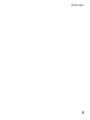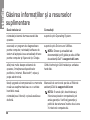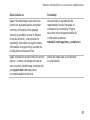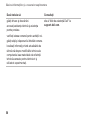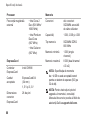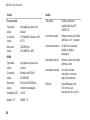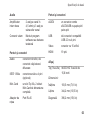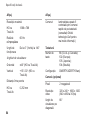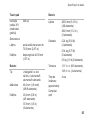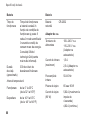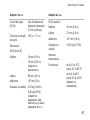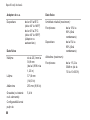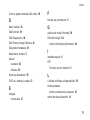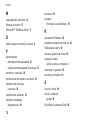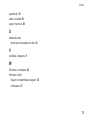GHID DE
CONFIGURARE
Model PP39L

Note, atenţionări şi avertismente
NOTA: O NOTA indică informaţii importante care vă ajută să utilizaţi mai bine
computerul dumneavoastră.
ATENŢIE: Un ATENŢIE indică fie o deteriorare potenţială a hardware-ului sau pierdere
de date şi vă comunică modalitatea de evitare a problemei.
AVERTISMENT: O AVERTISMENT indică o daună potenţială pentru bunuri, daună
corporală sau decesul.
Dacă aţi achiziţionat un computer Dell™ Seria n, orice referinţe din prezentul document la sistemele de
operare Microsoft
®
Windows
®
nu sunt aplicabile.
__________________
Informaţiile din acest document pot fi modificate fără notificare.
© 2008 Dell Inc. Toate drepturile rezervate.
Este strict interzisă reproducerea acestor materiale sub orice formă fără autorizaţia scrisă a Dell Inc.
Mărcile comerciale ale acestor materiale utilizate în text: Dell, sigla DELL, Wi-Fi Catcher, YOURS IS HERE,
şi DellConnect sunt mărci comerciale ale Dell Inc.; Intel şi Core sunt mărci comerciale înregistrate, iar Core
este o marcă comercială a Intel Corporation în Statele Unite ale Americii şi/sau în alte ţări; Microsoft, Windows
şi Windows Vista sunt fie mărci comerciale, sau mărci comerciale înregistrate ale Microsoft Corporation
în Statele Unite ale Americii şi/sau în alte ţări; Bluetooth este o marcă comercială înregistrată deţinută de
Bluetooth SIG, Inc. şi este utilizată de către Dell sub licenţă.
Alte mărci comerciale şi denumiri comerciale pot fi utilizate în acest document pentru referire la entităţile
care au drepturi asupra mărcilor şi denumirilor sau la produsele acestora. Dell Inc. neagă orice interes de
proprietate asupra mărcilor comerciale şi denumirilor comerciale cu excepţia celor care îi aparţin.
Octombrie 2008 N/C H104K Rev. A00

3
Configurarea laptopului Studio. . . . .5
Înainte de configurarea computerului
dumneavoastră . . . . . . . . . . . . . . . . . . 5
Conectarea adaptorului de c.a. . . . . . . 6
Conectarea cablului
de reţea (opţional). . . . . . . . . . . . . . . . 7
Apăsaţi pe butonul de alimentare . . . . 8
Configurarea Windows Vista
®
. . . . . . . 9
Conectare la Internet (opţional) . . . . . . 9
Utilizarea laptopului Studio. . . . . . .14
Caracteristicile din partea dreaptă . . . 14
Caracteristicile din partea stângă . . . 18
Caracteristicile tastaturii şi ale bazei
computerului . . . . . . . . . . . . . . . . . . . 20
Comenzile media. . . . . . . . . . . . . . . . 21
Caracteristicile afişajului . . . . . . . . . . 23
Îndepărtarea şi
remontarea bateriei . . . . . . . . . . . . . . 24
Utilizarea unităţii optice . . . . . . . . . . . 25
Caracteristici de software . . . . . . . . . 26
Rezolvarea problemelor . . . . . . . . .29
Coduri sonore . . . . . . . . . . . . . . . . . . 29
Probleme de reţea. . . . . . . . . . . . . . . 31
Probleme de alimentare . . . . . . . . . . 31
Probleme de memorie . . . . . . . . . . . 32
Blocări şi probleme de software . . . . 33
Utilizarea instrumentelor
de asistenţă . . . . . . . . . . . . . . . . . . .36
Centru de asistenţă Dell . . . . . . . . . . 36
Mesaje de sistem . . . . . . . . . . . . . . . 37
Depanator hardware . . . . . . . . . . . . . 39
Dell Diagnostics . . . . . . . . . . . . . . . . 40
Cuprins

4
Restabilirea sistemului
de operare . . . . . . . . . . . . . . . . . . . .42
Restaurare sistem . . . . . . . . . . . . . . . 42
Dell Factory Image Restore. . . . . . . . 44
Reinstalarea sistemului
de operare. . . . . . . . . . . . . . . . . . . . . 46
Obţinere ajutor. . . . . . . . . . . . . . . . .48
Asistenţă tehnică şi serviciu clienţi . . 49
DellConnect
™
. . . . . . . . . . . . . . . . . . 49
Servicii online . . . . . . . . . . . . . . . . . . 49
Serviciul AutoTech. . . . . . . . . . . . . . . 51
Informaţii produs . . . . . . . . . . . . . . . . 51
Restituirea articolelor în garanţie pentru
reparare sau pentru ramburs . . . . . . . 52
Înainte să apelaţi. . . . . . . . . . . . . . . . 53
Cum se poate contacta Dell. . . . . . . . 54
Găsirea informaţiilor şi a resurselor
suplimentare . . . . . . . . . . . . . . . . . .56
Specificaţii de bază . . . . . . . . . . . . .59
Anexă . . . . . . . . . . . . . . . . . . . . . . . .69
Menţiune produs Macrovision . . . . . . 69
Index . . . . . . . . . . . . . . . . . . . . . . . .70

5
Această secţiune furnizează informaţii
privind configurarea laptopului Studio 1555
şi conectarea dispozitivelor periferice.
Înainte de configurarea
computerului dumneavoastră
Când aşezaţi computerul, asiguraţi-vă
că permiteţi un acces uşor la o sursă
de alimentare, ventilaţie adecvată şi
o suprafaţă plană pentru aşezarea
computerului.
Blocarea circulaţiei fluxului de aer în
jurul laptopului Studio poate cauza
supraîncălzirea acestuia. Pentru prevenirea
supraîncălzirii, asiguraţi-vă că lăsaţi un
spaţiu de cel puţin 10,2 cm (4 in) în spatele
computerului şi minim 5,1 cm (2 in) în
toate celelalte părţi. Nu se va amplasa
computerul într-un spaţiu închis, cum ar fi
un dulap sau un sertar, când este alimentat.
AVERTISMENT: Nu blocaţi, nu forţaţi
obiecte înăuntru şi nu permiteţi
acumularea prafului în orificiile de
ventilaţie. Nu depozitaţi computerul
Dell™ într-un mediu neaerisit, cum ar fi
un geamantan, în timp ce funcţionează.
Blocarea aerisirii poate cauza
defectarea computerului sau poate
provoca incendii. Computerul porneşte
ventilatorul atunci când se încălzeşte.
Zgomotul ventilatorului este normal şi
nu indică o problemă cu ventilatorul
sau computerul.
ATENŢIE: Aşezarea sau stivuirea de
obiecte grele sau ascuţite pe computer
poate avea drept rezultat deteriorarea
definitivă a computerului.
Configurarea laptopului Studio

6
Congurarea laptopului Studio
Conectarea adaptorului de c.a.
Conectaţi adaptorul de c.a. la computer şi
apoi conectaţi-l la o priză electrică sau la un
dispozitiv de protecţie contra supratensiunii.
AVERTISMENT: Adaptorul de c.a.
poate fi conectat la prize electrice
din întreaga lume. Cu toate acestea,
tipurile de conectori şi cabluri de
alimentare variază de la o ţară la alta.
Utilizarea unui cablu necorespunzător
sau conectarea incorectă a unui cablu
la cablul de alimentare sau la priza
electrică poate provoca incendii sau
deteriorarea echipamentului.

7
Congurarea laptopului Studio
Conectarea cablului de reţea
(opţional)
Dacă intenţionaţi utilizarea unei conexiuni de
reţea prin cablu, conectaţi cablul de reţea.

8
Congurarea laptopului Studio
Apăsaţi pe butonul de
alimentare

9
Congurarea laptopului Studio
Configurarea Windows Vista
®
Computerul dumneavoastră Dell este
preconfigurat cu Windows Vista. Pentru
configurarea Windows Vista pentru prima
dată, urmaţi instrucţiunile de pe ecran.
Aceşti paşi sunt obligatorii. Ecranele vă
conduc prin câteva proceduri, inclusiv
acceptarea acordurilor de licenţă, setarea
preferinţelor şi configurarea unei conexiuni
la Internet.
ATENŢIE: Nu întrerupeţi procesul
de configurare a sistemului de
operare. Acest lucru poate duce
la imposibilitatea de utilizare
a computerului.
Conectare la Internet
(opţional)
NOTA: Furnizorii ISP (furnizorii de
servicii Internet) şi ofertele ISP variază
în funcţie de ţară.
Pentru a vă conecta la Internet, aveţi
nevoie de un modem extern sau de
o conexiune la reţea şi de un furnizor de
servicii Internet (ISP).
NOTA: Dacă în comanda iniţială nu aţi
inclus un modem extern prin USB sau
un adaptor WLAN, puteţi achiziţiona
unul de pe site-ul Web Dell la adresa
www.dell.com.

10
Congurarea laptopului Studio
Configurarea unei conexiuni la Internet
prin cablu
Dacă utilizaţi o conexiune pe linie comutată,
conectaţi linia telefonică la modemul USB
extern (opţional) şi la conectorul telefonic
de perete înainte de configurarea conexiunii
la Internet. Dacă utilizaţi o conexiune DSL
sau modem prin cablu/satelit, contactaţi
furnizorul ISP sau serviciul de telefonie
mobilă pentru instrucţiuni de configurare
şi consultaţi secţiunea „Configurarea
conexiunii dumneavoastră la Internet” de la
pagina 11.
Configurarea unei conexiuni wireless
2
1
3
4
Serviciu Internet 1.
modem de cablu sau DSL2.
router wireless3.
computer portabil cu card de reţea 4.
wireless
Consultaţi documentaţia computerului sau
routerului pentru informaţii suplimentare
despre modul de configurare şi utilizare
a reţelei wireless.

11
Congurarea laptopului Studio
Înainte de a putea utiliza conexiunea
wireless la Internet, trebuie să vă conectaţi
la routerul wireless.
Pentru stabilirea conexiunii la un router
wireless:
Salvaţi şi închideţi toate fişierele 1.
deschise şi închideţi toate programele
deschise.
Faceţi clic pe 2. Start
→ Conectare la.
Urmaţi instrucţiunile de pe ecran pentru 3.
finalizarea configurării.
Configurarea conexiunii dumneavoastră
la Internet
Pentru configurarea unei conexiuni la
Internet utilizând comanda rapidă ISP de
pe desktop:
Salvaţi şi închideţi toate fişierele 1.
deschise şi închideţi toate programele
deschise.
Faceţi dublu clic pe pictograma ISP de 2.
pe desktopul Microsoft
®
Windows
®
.
Urmaţi instrucţiunile de pe ecran pentru 3.
finalizarea configurării.
Dacă nu aveţi o pictogramă ISP pe
desktopul dumneavoastră sau dacă doriţi
să configuraţi o conexiune la Internet cu
un alt ISP, efectuaţi paşii din secţiunea
următoare.
NOTA: Dacă nu vă puteţi conecta la
Internet, dar v-aţi conectat cu succes
înainte, s-ar putea ca furnizorul ISP
să aibă o întrerupere a serviciului.
Contactaţi furnizorul dumneavoastră
ISP pentru a verifica starea serviciului
sau încercaţi să vă conectaţi din nou
mai târziu.
NOTA: Să aveţi pregătite informaţiile
despre furnizorul dumneavoastră ISP.
Dacă nu aveţi un furnizor ISP, expertul
Conectare la Internet vă poate ajuta să
îl obţineţi.

12
Congurarea laptopului Studio
Salvaţi şi închideţi toate fişierele 1.
deschise şi închideţi toate programele
deschise.
Faceţi clic pe 2. Start
→ Panou de
control.
În 3. Reţea şi Internet, faceţi clic pe
Conectare la Internet.
Apare fereastra Conectare la Internet.
Selectaţi 4. Bandă largă (PPPoE) sau
Linie comutată, în funcţie de modul de
conectare:
alegeţi a. Bandă largă dacă veţi utiliza
o tehnologie de conectare DSL,
modem prin satelit, modem prin cablu
TV sau wireless.
alegeţi b. Linie comutată dacă veţi
utiliza un modem de linie comutată
USB opţional sau ISDN.
NOTA: Dacă nu ştiţi ce tip de
conexiune să selectaţi, contactaţi
furnizorul dumneavoastră ISP.
5. Urmaţi instrucţiunile de pe ecran şi
utilizaţi informaţiile de configurare
furnizate de furnizorul dumneavoastră
ISP pentru finalizarea configurării.

13
Congurarea laptopului Studio

14
Laptopul Studio 1555 este echipat cu indicatori,
butoane şi caracteristici care furnizează
informaţii pe scurt şi comenzi rapide care
economisesc timpul pentru activităţi comune.
Caracteristicile din partea
dreaptă
1
2
3
4
5
6
7
1
Slot ExpressCard – Acceptă un
ExpressCard. Slotul Express card este
de 34 mm.
NOTA: Computerul
dumneavoastră este livrat cu
o faţetă de plastic instalată în
slotul ExpressCard. Faţetele
protejează sloturile neutilizate
contra prafului şi a altor particule.
Păstraţi faţeta pentru utilizare
atunci când nu este instalat niciun
ExpressCard în slot; faţetele
de la alte computere pot să nu
se potrivească la computerul
dumneavoastră.
Utilizarea laptopului Studio

15
Utilizarea laptopului Studio
2
SD/MMC - MS/Pro - xD
Cititor de medii magnetice 8-în-1 –
Oferă o modalitate rapidă şi
convenabilă de vizualizare şi
partajare a fotografiilor digitale,
a melodiilor, a înregistrărilor video
şi a documentelor stocate pe
următoarele carduri digitale de
memorie:
Card de memorie Secure Digital (SD)•
card Secure Digital Input/Output •
(SDIO)
Card Multi Media (MMC)•
Memory Stick•
Memory Stick PRO•
Card xD-Picture (tip - M şi tip - H)•
card SD de mare viteză•
card SD cu densitate mare•
NOTA: Computerul dumneavoastră
este livrat cu o faţetă de plastic
instalată în slotul mediului
magnetic. Faţetele protejează
sloturile neutilizate contra prafului
şi a altor particule. Păstraţi faţeta
pentru utilizare atunci când nu este
instalat niciun mediu magnetic în
slot; faţetele de la alte computere
pot să nu se potrivească la
computerul dumneavoastră.
3
Unitate optică – Redă sau
inscripţionează numai CD-uri şi DVD-
uri de dimensiune şi format standard
(12 cm). Asiguraţi-vă că partea cu
imprimare sau inscripţionare este cu
faţa în sus atunci când introduceţi
discurile. Pentru mai multe informaţii
privind utilizarea unităţii optice,
consultaţi secţiunea „Utilizarea unităţii
optice” la pagina 25.

16
Utilizarea laptopului Studio
4
Conector USB 2.0 – Conectează
dispozitive prin USB, cum ar fi un
maus, o tastatură, o imprimantă,
o unitate externă sau un player MP3.
5
Conector adaptor c.a. –
Conectează la adaptorul de c.a. pentru
alimentarea computerului şi încărcarea
bateriei atunci când computerul nu
este în funcţiune.
6
Indicator luminos de stare
a bateriei – Indică starea de încărcare
a bateriei
Starea bateriei (funcţionare pe baterie) :
Bateria este încărcată adecvat – lipsă •
indicator luminos (dezactivat)
Nivelul de încărcare a bateriei este •
scăzut – portocaliu intermitent
Nivelul de încărcare a bateriei este •
critic – portocaliu constant
Starea bateriei (conectat la o priză
electrică) :
Bateria se încarcă – alb constant•
Bateria este aproape complet •
încărcată – alb intermitent
Bateria este complet încărcată – •
Dezactivat
7
Indicator luminos şi buton de
alimentare – Porneşte sau opreşte
alimentarea atunci când este apăsat.
Indicatorul luminos din
buton indică starea de alimentare:
Computerul este pornit – alb •
constant
Mod Standby – alb intermitent•
Computer oprit – Dezactivat•

17
Utilizarea laptopului Studio

18
Utilizarea laptopului Studio
Caracteristicile din partea
stângă
1
2
3
4
5
6
7
8
9

19
Utilizarea laptopului Studio
1
Slot pentru cablul de securitate –
Ataşează un dispozitiv antifurt
disponibil în comerţ la computer.
NOTA: Înainte de a achiziţiona un
dispozitiv antifurt, asiguraţi-vă că
acesta funcţionează pe computer
cu cablul de securitate.
2
Conector HDMI – Conectorul
HDMI (Interfaţă-multimedia de înaltă
definiţie) poartă un semnal complet
digital decomprimat pentru producerea
de înregistrări video şi audio de înaltă
definiţie.
3
Conector VGA – Conectează la
un monitor sau proiector.
4
Conector de reţea – Dacă
utilizaţi o reţea prin cablu, acest port
conectează computerul la un dispozitiv
de reţea sau de bandă largă.
5
Conector USB 2.0 – Conectează
dispozitive prin USB cum ar fi un
maus, o tastatură, o imprimantă,
o unitate externă sau un player MP3.
6
Conector eSATA – Conectează
la dispozitive de stocare compatibile
eSATA, cum ar fi unităţi hard disk sau
unităţi optice externe.
7
Conector IEEE 1394 –
Conectează la dispozitive multimedia
seriale de mare viteză, cum ar fi
camere video digitale.
8
Conector intrare audio/
microfon – Conectează la un microfon
sau introduce semnal pentru utilizarea
cu programele audio.

20
Utilizarea laptopului Studio
9
Conectori de ieşire audio/
căşti (2) – Conectează una sau două
perechi de căşti sau trimite semnal
audio la un difuzor sau un sistem de
sunet în funcţiune. Semnalul audio
este identic pentru ambii conectori.
Caracteristicile tastaturii şi
ale bazei computerului
1
2
3
4
1
Tastatură/ Tastatură cu lumină
de fundal (opţional) – Dacă aţi
achiziţionat tastatura opţională cu
lumină de fundal, tasta F6 conţine
pictograma de tastatură cu lumină
de fundal
. Tastatura opţională
cu lumină de fundal oferă vizibilitate
în medii întunecoase prin iluminarea
tuturor simbolurilor de pe taste. Pentru
mai multe informaţii privind utilizarea
tastaturii, consultaţi Ghidul tehnologic
Dell.
Setări de luminozitate
a tastaturii cu lumină de fundal –
Apăsaţi pe tasta <Fn> + F6 pentru
comutarea între cele trei stări de
iluminare (în ordinea menţionată).
Cele trei stări de iluminare sunt:
luminozitate completă tastatură/a.
touch pad.
lipsă iluminare. b.
luminozitate pe jumătate c.
tastatură/touch pad.
Pagina se încarcă...
Pagina se încarcă...
Pagina se încarcă...
Pagina se încarcă...
Pagina se încarcă...
Pagina se încarcă...
Pagina se încarcă...
Pagina se încarcă...
Pagina se încarcă...
Pagina se încarcă...
Pagina se încarcă...
Pagina se încarcă...
Pagina se încarcă...
Pagina se încarcă...
Pagina se încarcă...
Pagina se încarcă...
Pagina se încarcă...
Pagina se încarcă...
Pagina se încarcă...
Pagina se încarcă...
Pagina se încarcă...
Pagina se încarcă...
Pagina se încarcă...
Pagina se încarcă...
Pagina se încarcă...
Pagina se încarcă...
Pagina se încarcă...
Pagina se încarcă...
Pagina se încarcă...
Pagina se încarcă...
Pagina se încarcă...
Pagina se încarcă...
Pagina se încarcă...
Pagina se încarcă...
Pagina se încarcă...
Pagina se încarcă...
Pagina se încarcă...
Pagina se încarcă...
Pagina se încarcă...
Pagina se încarcă...
Pagina se încarcă...
Pagina se încarcă...
Pagina se încarcă...
Pagina se încarcă...
Pagina se încarcă...
Pagina se încarcă...
Pagina se încarcă...
Pagina se încarcă...
Pagina se încarcă...
Pagina se încarcă...
Pagina se încarcă...
Pagina se încarcă...
Pagina se încarcă...
Pagina se încarcă...
-
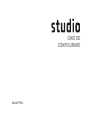 1
1
-
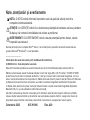 2
2
-
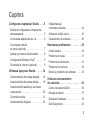 3
3
-
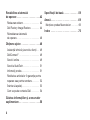 4
4
-
 5
5
-
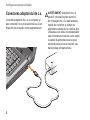 6
6
-
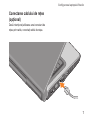 7
7
-
 8
8
-
 9
9
-
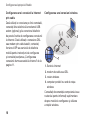 10
10
-
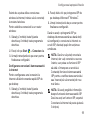 11
11
-
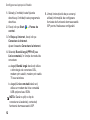 12
12
-
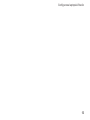 13
13
-
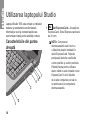 14
14
-
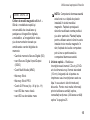 15
15
-
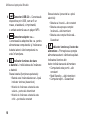 16
16
-
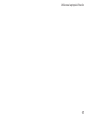 17
17
-
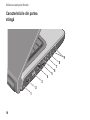 18
18
-
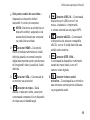 19
19
-
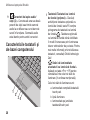 20
20
-
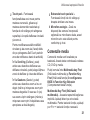 21
21
-
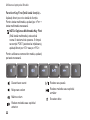 22
22
-
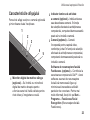 23
23
-
 24
24
-
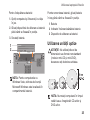 25
25
-
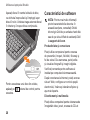 26
26
-
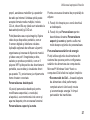 27
27
-
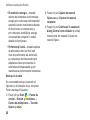 28
28
-
 29
29
-
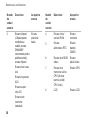 30
30
-
 31
31
-
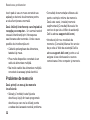 32
32
-
 33
33
-
 34
34
-
 35
35
-
 36
36
-
 37
37
-
 38
38
-
 39
39
-
 40
40
-
 41
41
-
 42
42
-
 43
43
-
 44
44
-
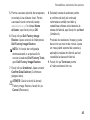 45
45
-
 46
46
-
 47
47
-
 48
48
-
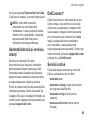 49
49
-
 50
50
-
 51
51
-
 52
52
-
 53
53
-
 54
54
-
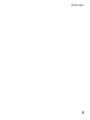 55
55
-
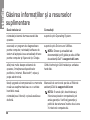 56
56
-
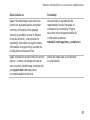 57
57
-
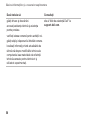 58
58
-
 59
59
-
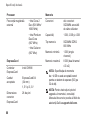 60
60
-
 61
61
-
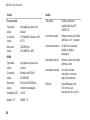 62
62
-
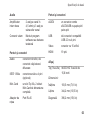 63
63
-
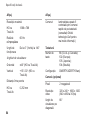 64
64
-
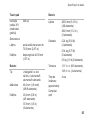 65
65
-
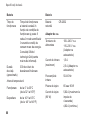 66
66
-
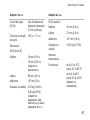 67
67
-
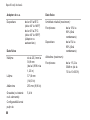 68
68
-
 69
69
-
 70
70
-
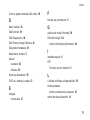 71
71
-
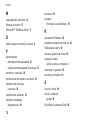 72
72
-
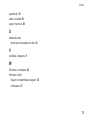 73
73
-
 74
74